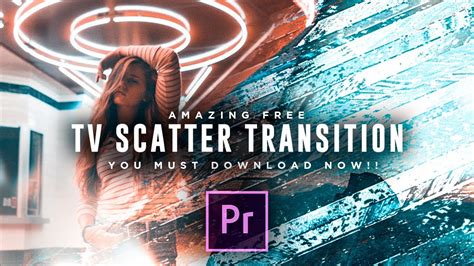Seperti yang kita ketahui, efek lens flare adalah salah satu efek visual yang paling populer dan digunakan dalam berbagai proyek film dan video. Dalam artikel ini, kami akan membahas bagaimana menggunakan efek lens flare di Adobe Premiere Pro untuk menghasilkan efek yang unik dan menarik.
Menggunakan Efek Lens Flare sebagai Adjustment Layer
Langkah pertama adalah memilih ikon "New Item" di project view, lalu memilih "Adjustment Layer" dari daftar opsi. Drag adjustment layer ke atas layer video yang berada satu tingkat di atas video utama, dan aplikasikan efek ke dalamnya.
Kemudian, klik pada adjustment layer, buka panel kontrol efek, dan coba berbagai setting. Ubah mode blend, misalnya, dan lihat apakah setting tersebut bekerja dengan baik.
Setelah mengaplikasikan efek, mainkan lagi dengan brightness flare, positioning, dan intensity untuk mendapatkan hasil yang sempurna untuk clip Anda.
Membuat Transisi
Adobe Premiere Pro CC juga memungkinkan Anda menggunakan efek lens flare untuk membuat transisi yang fancy. Langkah-langkah sebagai berikut:
- Tempatkan dua video yang ingin Anda gunakan di timeline, lalu buat layer adjustment dan tempatkan pada atas kedua video. Tambahkan efek "Lens Flare" ke dalam adjustment layer.
- Pindahkan kursor playhead ke frame dimana video pertama berakhir dan video kedua mulai, lalu tekan tombol SHIFT dan arrow left sekali. Ini akan pindahkan kursor 5 frame ke belakang. Collapse start of adjustment layer hingga titik itu.
- Pindahkan kursor playhead lagi ke tengah dimana kedua video berjumpa, lalu tekan tombol SHIFT dan arrow right sekali. Ini akan pindahkan kursor 5 frame ke depan. Collapse end of adjustment layer hingga titik itu.
- Position kursor playhead di tengah lagi, lalu buka panel kontrol efek dan expand panel efek "Lens Flare". Klik tombol stopwatch blue dan setting brightness flare menjadi 200%.
- Pindahkan slider ke awal adjustment layer dan set nilai brightness flare menjadi 100%. Pindahkan slider ke akhir adjustment layer, set nilai brightness flare menjadi 0%, dan ganti tipe lens menjadi 105mm Prime.
Kini efek telah dianimasi sehingga mulai dengan lens flare normal pada awal adjustment layer, lalu ketika shot berubah menjadi video kedua, Anda akan mendapatkan lens flare yang paling terang dan kemudian menghilang ke brightness 0%.
Menggunakan Continuum untuk Menambahkan Efek Lens Flare
Continuum adalah paket oleh Boris FX dengan versi trial gratis dan tersedia untuk berbagai platform. Oleh karena itu, kapanpun Anda menggunakan Adobe Premiere Pro atau After Effects, Avid, Blackmagic Resolve, atau VEGAS Pro, paket ini kompatibel dengan semua host.
Apa yang membuat paket ini istimewa adalah transisi tak terbatas, filter, dan efek video khusus yang tersedia di dalamnya, salah satunya adalah efek lens flare.
Jika Anda memiliki Continuum yang terinstal, ikuti langkah-langkah sebagai berikut untuk mengaplikasikan efek lens flare ke clip Anda di Premiere Pro:
- Buka Premiere dan impor satu atau lebih klip video ke project Anda. Lalu, drag salah satu klip ke timeline untuk membuat sequence.
- Buka bagian Efek dan gunakan bar pencarian untuk mengetik "Lens Flare". Anda akan melihat banyak opsi yang dimulai dengan nama BCC. Pilih "BCC+ Lens Flare" dan drag ke atas klip di timeline.
- Klik pada klip di timeline dan buka panel kontrol efek. Anda akan melihat bahwa efek BCC Lens Flare memiliki banyak pilihan customization lebih dari efek built-in yang ada di Premiere.
Dari sini, Anda dapat mengontrol berbagai jenis parameter dan mendapatkan flare yang terbaik untuk footage Anda. Anda juga dapat menerapkan animasi flare jika objek melewati shot yang seharusnya terlihat seperti sumber cahaya.
Anda juga dapat memilih kamera lens yang lain untuk tampilan yang lebih unik, menambah fokus, haze, exposure, mengubah arah, mengubah mode blending, mengatur brightness flare, dan banyak lagi menggunakan efek Continuum.
Paket ini juga cara termudah untuk membuat transisi lens flare.